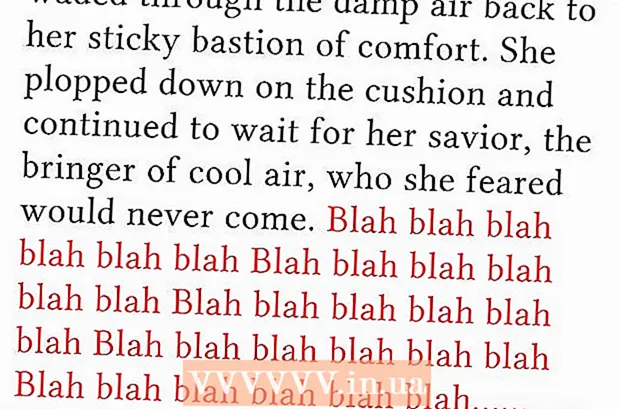நூலாசிரியர்:
Peter Berry
உருவாக்கிய தேதி:
16 ஜூலை 2021
புதுப்பிப்பு தேதி:
1 ஜூலை 2024

உள்ளடக்கம்
இந்த விக்கிஹோ மற்றொரு சாதனத்திலிருந்து தொடர்பு தகவலை உங்கள் ஐபோனுக்கு எவ்வாறு மாற்றுவது என்பதைக் கற்பிக்கிறது.
படிகள்
3 இன் முறை 1: ஐக்ளவுட் பயன்படுத்தி ஐபோன் அல்லது ஐபாடில் இருந்து மாற்றவும்
மாற்றுவதற்கு தொடர்புகளுடன் சாதனத்தில் (நிறுவவும்). பயன்பாடு முகப்புத் திரையில், கியர்களுடன் சாம்பல் நிறத்தில் இருக்கும்.
- எல்லா சாதனங்களையும் வைஃபை உடன் இணைக்க வேண்டும். இணைக்க, விருப்பத்தை சொடுக்கவும் வைஃபை அமைப்புகள் மெனுவின் மேலே, பொத்தானை ஸ்வைப் செய்யவும் வைஃபை "ஆன்" (பச்சை) க்கு நிலை மற்றும் "நெட்வொர்க்கைத் தேர்வுசெய்க ..." தலைப்புக்கு கீழே உள்ள பட்டியலிலிருந்து ஒரு பிணையத்தைத் தேர்ந்தெடுக்கவும்.
- தேவைப்பட்டால் கடவுச்சொல்லை உள்ளிடவும்.

. பயன்பாடு முகப்புத் திரையில், கியர்களுடன் சாம்பல் நிறத்தில் இருக்கும்.
. பயன்பாடு முகப்புத் திரையில், கியர்களுடன் சாம்பல் நிறத்தில் இருக்கும்.
- Google ஐப் பயன்படுத்தி Android சாதனத்திலிருந்து ஒத்திசைக்க, உங்கள் Android சாதனத்தில் அமைப்புகள் (⚙️) ஐத் திறந்து, கீழே உருட்டி தட்டவும். கணக்குகள் (கணக்கு) "தனிப்பட்ட" பிரிவில், தேர்ந்தெடுக்கவும் கூகிள் "தொடர்புகள்" பொத்தானை "ஆன்" நிலைக்கு (பச்சை / நீலம்) ஸ்வைப் செய்யவும். இந்த விருப்பம் தோன்றினால், அவற்றை ஒத்திசைக்க "தொடர்புகள்" க்கு அடுத்த 🔄 பொத்தானை அழுத்தவும்.

கீழே உருட்டி தட்டவும் தொடர்புகள். இந்த விருப்பம் கேலெண்டர் மற்றும் குறிப்புகள் போன்ற பிற ஆப்பிள் பயன்பாடுகளைப் போலவே உள்ளது.
கிளிக் செய்க கணக்குகள். இது மெனுவின் மேல்.

கிளிக் செய்க கணக்கு சேர்க்க (மேலும் கணக்கு). விருப்பம் "ACCOUNTS" பிரிவின் முடிவில் உள்ளது.
விருப்பத்தை சொடுக்கவும் கூகிள் பட்டியலின் நடுவில்.
பெயரிடப்பட்ட புலத்தில் உங்கள் ஜிமெயில் முகவரியை உள்ளிடவும்.
பொத்தானை அழுத்தவும் அடுத்தது (அடுத்து) திரையில் பச்சை.
பெயரிடப்பட்ட புலத்தில் கடவுச்சொல்லை உள்ளிடவும்.
பொத்தானை அழுத்தவும் அடுத்தது திரையில் பச்சை நிறம்.
- Gmail க்கான இரண்டு-படி சரிபார்ப்பை நீங்கள் இயக்கியிருந்தால், உரை வழியாக அல்லது அங்கீகாரத்தைப் பயன்படுத்தி நீங்கள் பெற்ற சரிபார்ப்புக் குறியீட்டை உள்ளிடவும்.
"தொடர்புகள்" பொத்தானை "ஆன்" நிலைக்கு ஸ்வைப் செய்யவும். சுவிட்ச் பச்சை நிறமாக மாறும்.
- உங்கள் ஐபோனில் நீங்கள் காண விரும்பும் தரவு சுவிட்சை "ஆன்" நிலைக்கு (பச்சை) ஸ்வைப் செய்வதன் மூலம் உங்கள் ஐபோனுடன் ஒத்திசைக்க விரும்பும் ஜிமெயில் தரவைத் தேர்ந்தெடுக்கவும்.
பொத்தானை அழுத்தவும் சேமி (சேமி) திரையின் மேல் வலது மூலையில். எனவே உங்கள் Google தொடர்புகள் மற்றும் ஜிமெயில் தொடர்புகள் உங்கள் ஐபோனில் உள்ள தொடர்புகள் பயன்பாட்டிற்கு புதுப்பிக்கப்படும். விளம்பரம்
ஆலோசனை
- ஐபோன் அமைக்கப்படுவது இதுவே முதல் முறை என்றால், தொடர்புகள் (உங்கள் பழைய தொலைபேசியிலிருந்து நீங்கள் ஒத்திசைத்திருந்தால்) மற்றும் ஒத்திசைக்கப்பட்ட தரவு உள்ளிட்ட iCloud அல்லது iTunes காப்புப்பிரதியிலிருந்து தரவை இறக்குமதி செய்ய நீங்கள் தேர்வு செய்யலாம். புகைப்படங்கள், காலெண்டர், மின்னஞ்சல் மற்றும் பல ஒத்திசைவு.
எச்சரிக்கை
- பழைய சாதனத்தில் எந்த தரவையும் நீக்குவதற்கு முன்பு தொடர்புகள் காப்புப் பிரதி எடுக்கப்பட்டுள்ளன அல்லது புதிய ஐபோனுக்கு புதுப்பிக்கப்பட்டுள்ளன என்பதை உறுதிப்படுத்த வேண்டும். நீங்கள் அதை நீக்கியதும், தொடர்புகளை மீட்டமைக்க முடியாது.